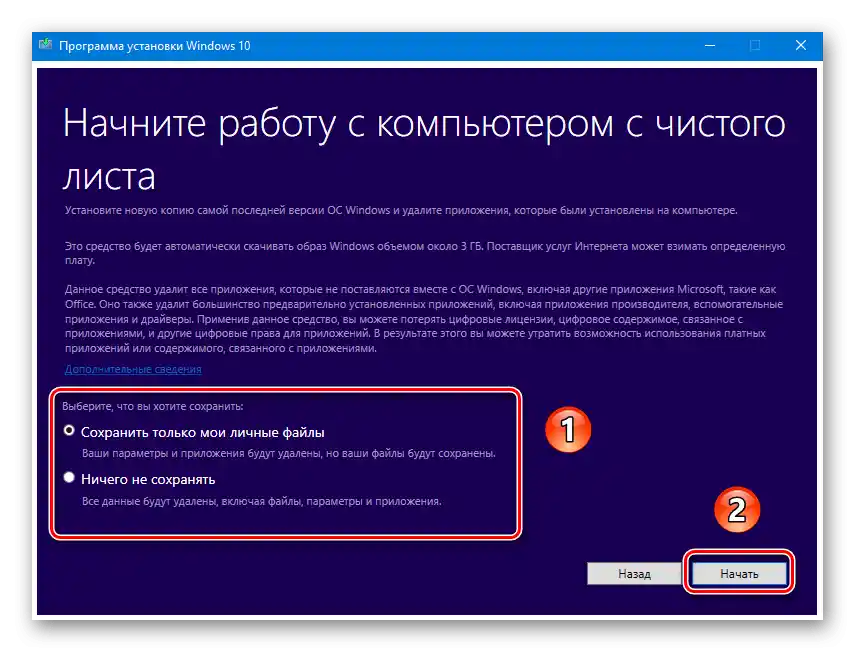Sadržaj:
Metod 1: Zamena zvučne sheme
Glavni izvor razmatrane probleme za korisnike koji su prešli na Windows 10 sa Windows 7 je zvučna shema nasleđena od poslednjeg. Rešenje u ovom slučaju je veoma jednostavno: dovoljno je samo postaviti set "Podrazumevano" putem "Kontrolne table".
- Pozovite "Kontrolnu tablu" bilo kojom prihvatljivom metodom, na primer, putem "Pretrage", u kojoj unesite potrebni upit, a zatim kliknite na pronađeni rezultat.
- Prebacite režim pregleda stavki na "Velike ikone", zatim pronađite stavku "Zvuk" i pređite na nju.
- U alatu za upravljanje zvucima otvorite odgovarajući tab i iskoristite padajući meni "Zvučna shema", u kojem izaberite opciju "Podrazumevano". Nakon što izvršite sve promene, kliknite redom na "Primeni" i "U redu".
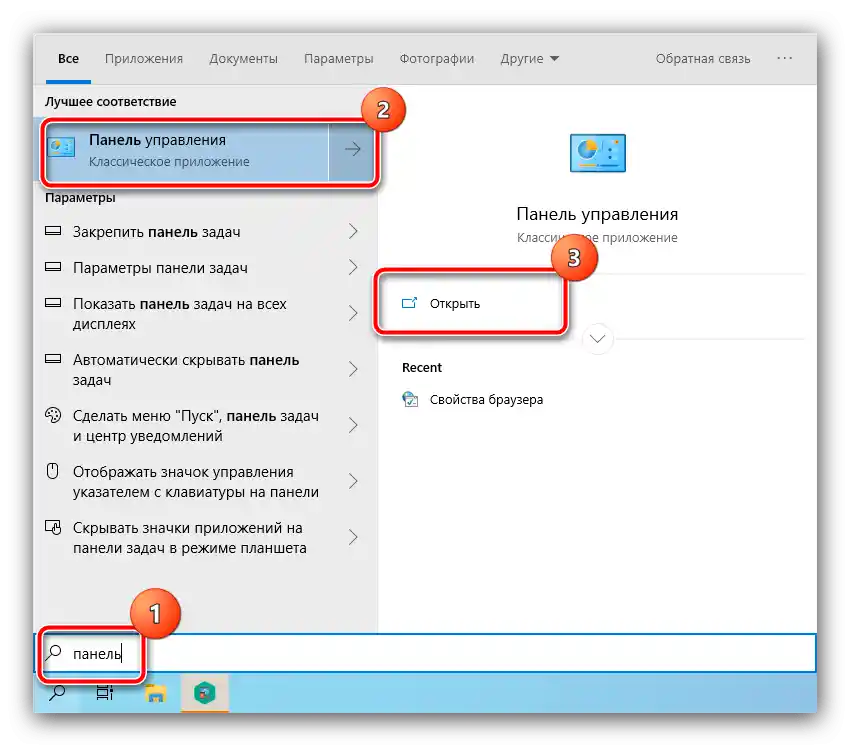
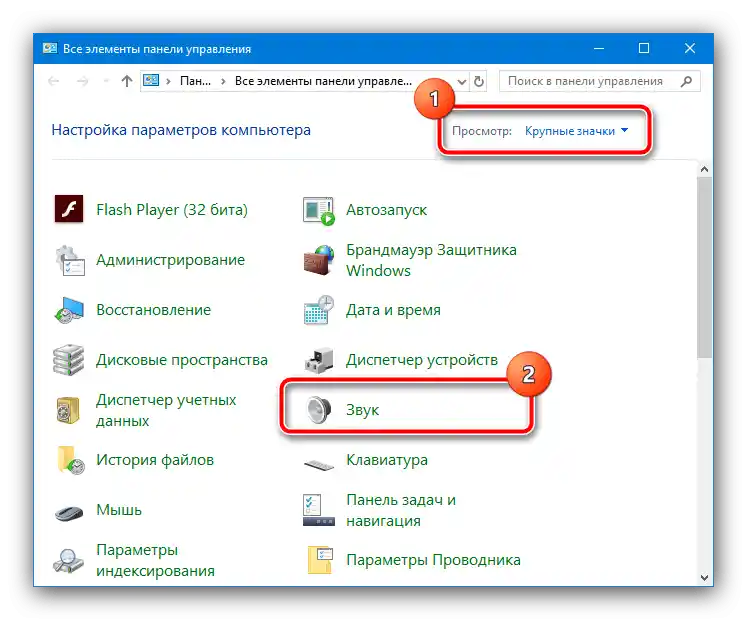
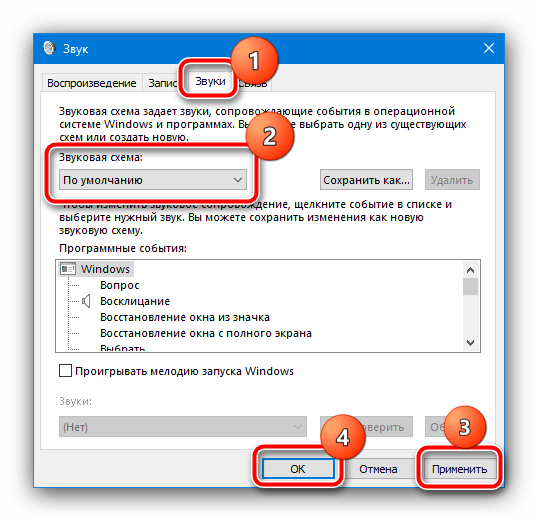
Izvršivši ove manipulacije, restartujte računar, a kada se OS potpuno pokrene, pokušajte da aktivirate element koji je izazvao pojavu greške – sada je ne bi trebalo biti.
Metod 2: Promena teme Windows
Ponekad je problem u temama dizajna operativnog sistema, kojima je vezana zvučna shema.Rešenjem u tom slučaju biće njeno promena.
- Pređite na "Radna površina", kliknite desnim tasterom miša na prazno mesto i izaberite stavku "Personalizacija".
- Zatim iskoristite opciju "Teme" u meniju s leva.
- Pomerite listu nadole, gde kliknite LKM na opciju "Windows 10".
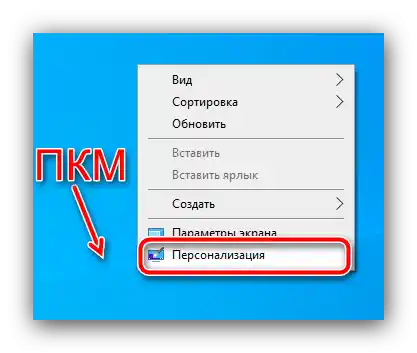
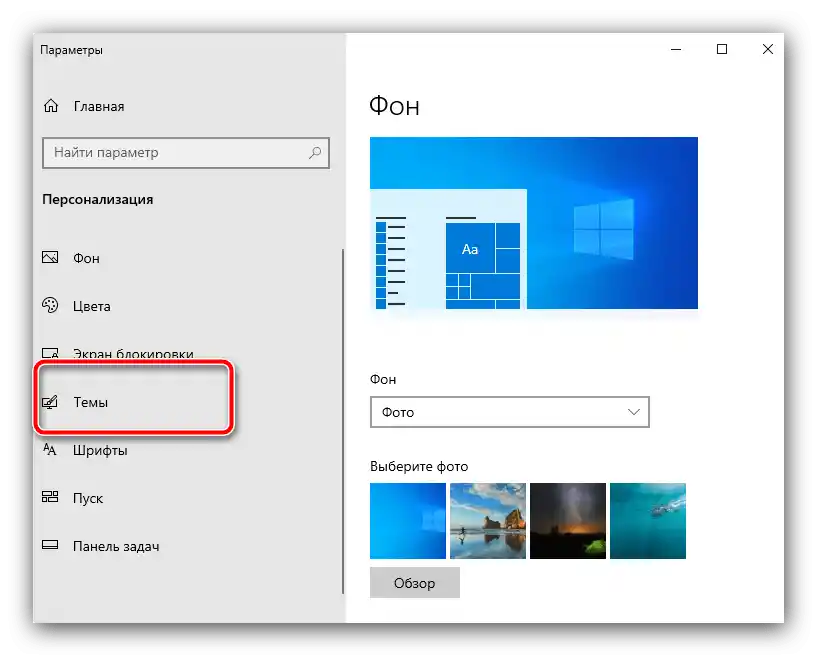
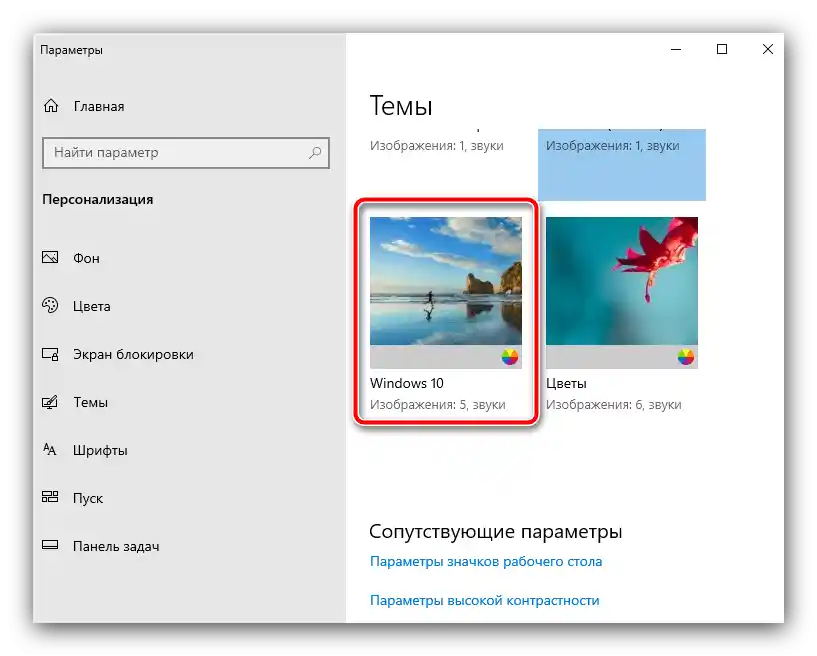
Ako nakon izvršenja ovih radnji ne primetite željeni efekat, iskoristite jedan od prikazanih načina ispod.
Način 3: Isključivanje UAC
Drugi čest izvor problema sa kodom 1073741819 je zaštitno okruženje UAC – iz nekog razloga nije u stanju da izda dozvolu, zbog čega se javlja greška. UAC možete isključiti na sledeći način:
- Otvorite "Kontrolna tabla" (vidi prvi način) i izaberite parametar "Korisnički nalozi".
- Iskoristite stavku "Promeniti postavke kontrole korisničkih naloga".
- Spustite klizač na najniži položaj, zatim pritisnite dugme za primenu promena.
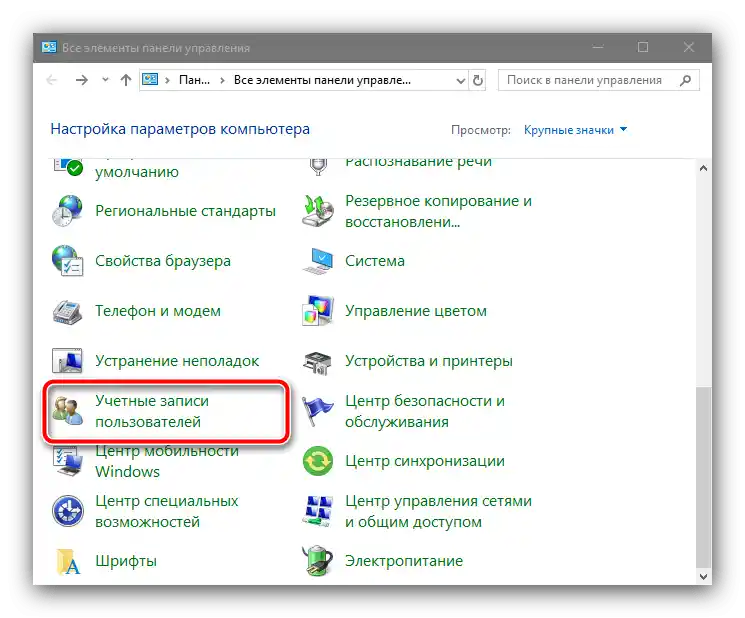
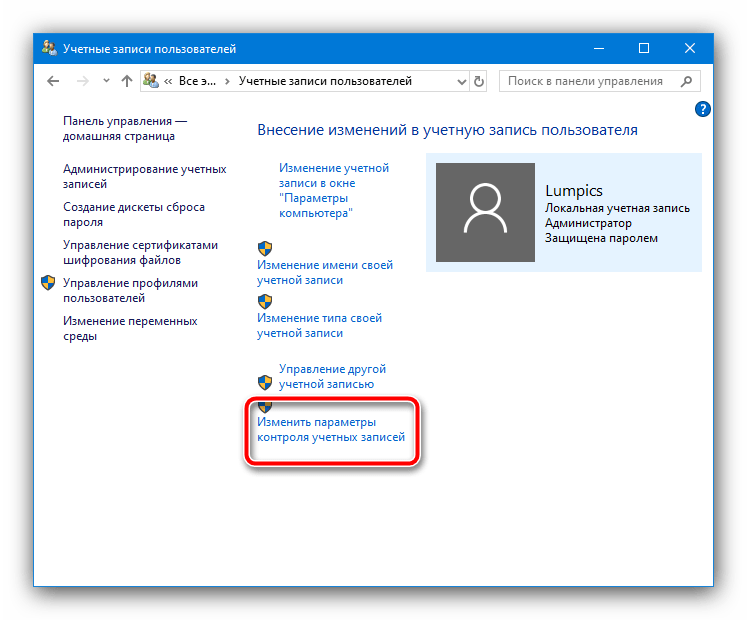
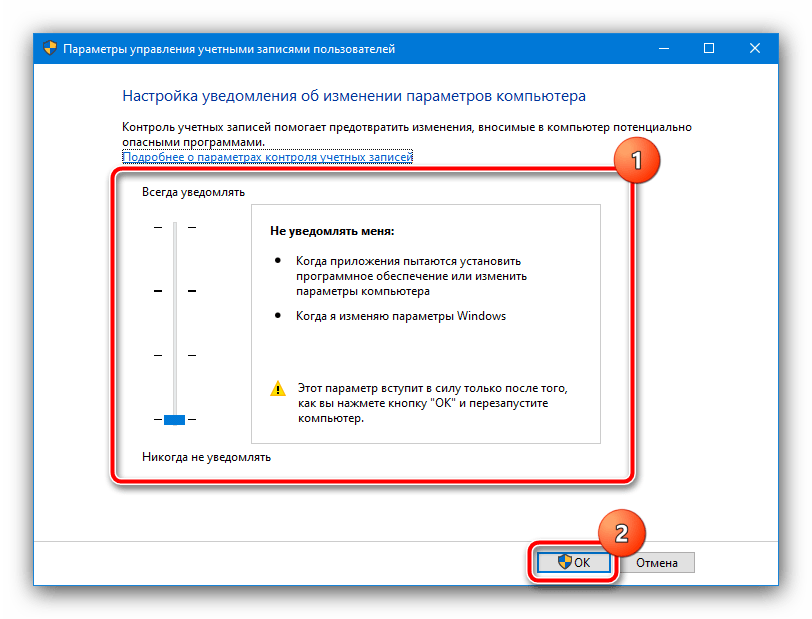
Restartujte PC ili laptop, nakon čega bi problem trebao biti rešen.
Način 4: Kreiranje drugog korisničkog naloga
Ponekad se problemi sa UAC ne mogu rešiti iz trenutnog korisničkog naloga – prethodno navedene mere ne donose pozitivne efekte. Da biste izbegli reinstalaciju OS-a, možete jednostavno kreirati novi nalog, u koji ćete prebaciti podatke iz trenutnog, nakon čega ćete obrisati poslednji. Detalji procedure su opisani u članku na sledećem linku.
Više informacija: Kreiranje novog naloga Windows 7 i Windows 10
Način 5: Uklanjanje Avast-a
Ponekad je uzrok greške 1073741819 antivirus Avast: u nekim konfiguracijama zaštitni softver blokira UAC, zbog čega sistem ne može da se poveže s njim i izbacuje poruku o grešci.Nažalost, jedini efikasan metod rešenja problema biće potpuno uklanjanje ovog softvera i instalacija alternativnog sredstva zaštite.
Detaljnije: Potpuno uklanjanje antivirusnog programa Avast sa računara
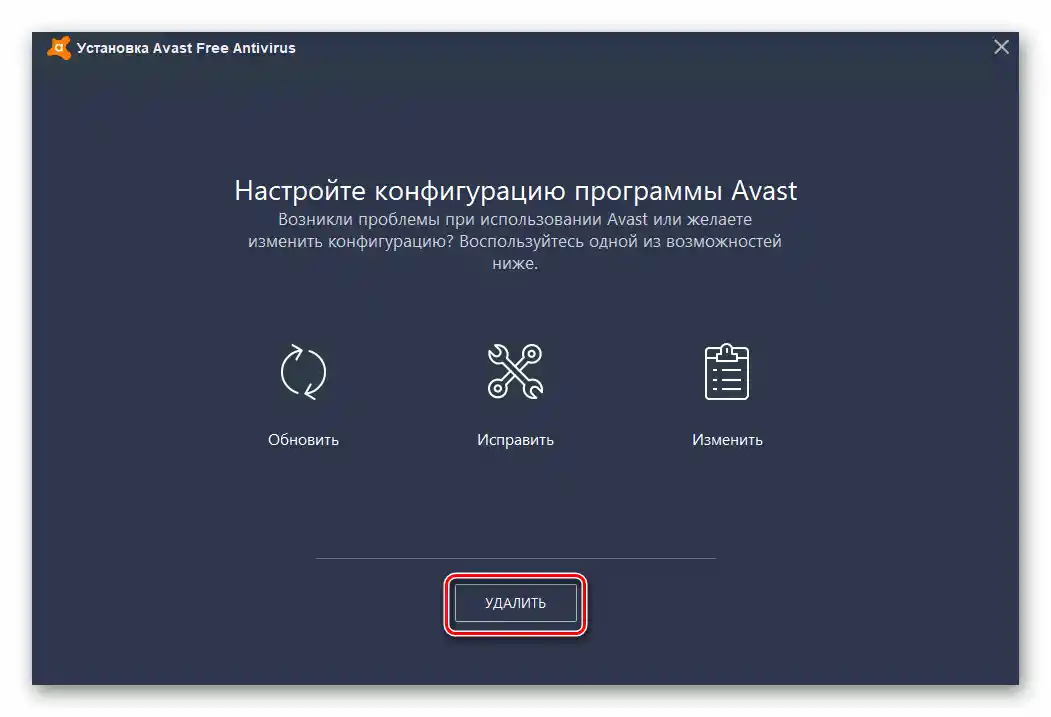
Metod 6: Resetovanje sistema na fabričke postavke
Pošto se razmatrani kvar najčešće javlja kod korisnika koji su se nadogradili na Windows 10 sa "sedmice", ne bi bilo suvišno pomenuti krajnju opciju – resetovanje sistema na fabričke parametre. Uputstvo za pravilno izvršenje ove procedure možete pronaći u nastavku.
Detaljnije: Resetovanje Windows 10 na fabričke postavke